Как нарисовать лицо девушки в фотошопе
Здравствуйте, дорогие читатели! Сегодня я покажу, как нарисовать лицо девушки в фотошопе.

Создайте новый документ в фотошопе. Создайте новую группу «hair». В этой группе будут все слои, относящиеся к волосам.
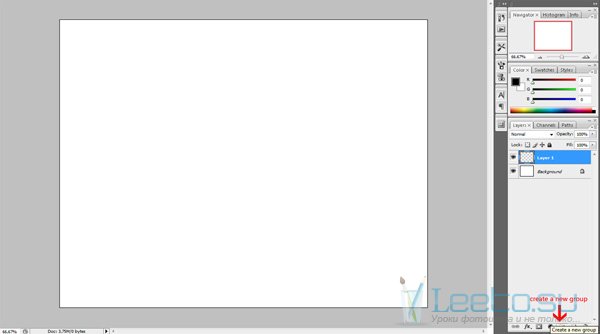
Нарисуйте волосы чёрной кистью.

Выберите цвет #282828 и нарисуйте линии на волосах. Размажьте их инструментом Палец (Smudge Tool) (R).
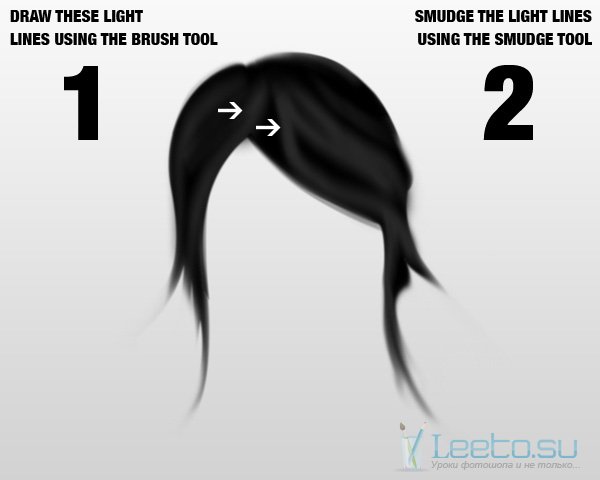
Выберите более светлый цвет и нарисуйте ещё несколько линий на волосах. Примените к ним фильтр Размытие в движении (Фильтр > Размытие > Размытие в движении) (Filter > Blur > Motion Blur). После этого размажьте линии инструментом Палец (Smudge Tool) (R).

Маленькой кистью нарисуйте больше линий на волосах. Размойте их фильтром Размытие по Гауссу (Gaussian Blur).
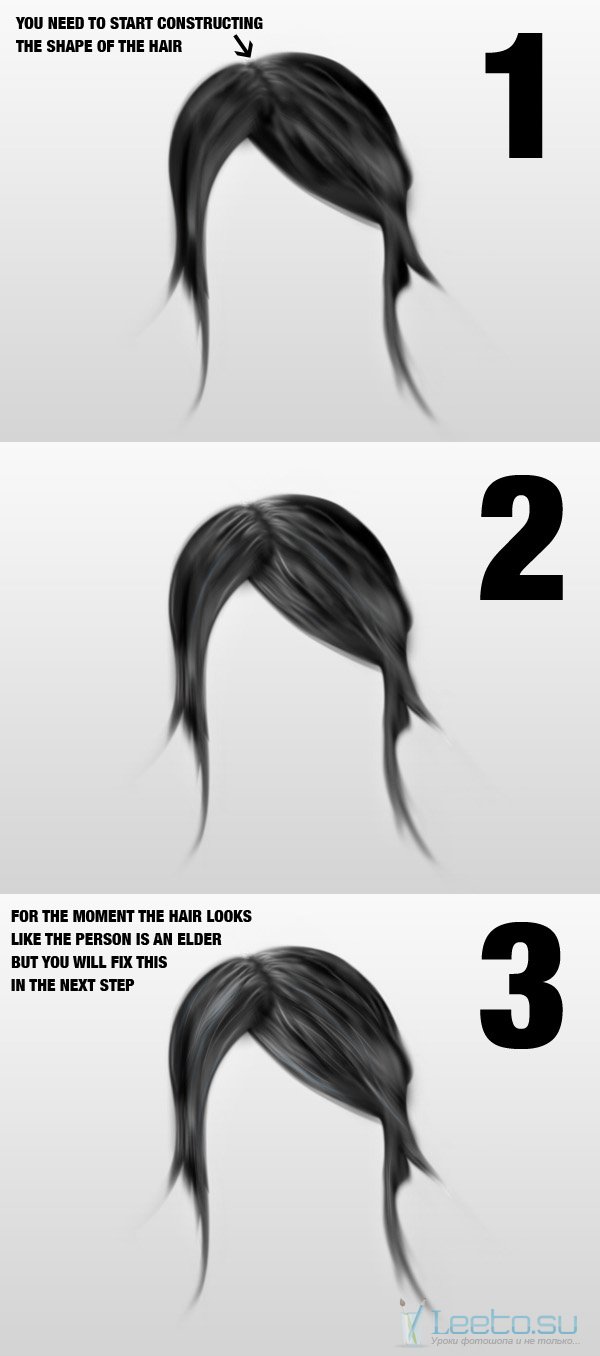
Выберите все слои волос и перейдите к коррекции Яркость/Контрастность (Изображение > Коррекции > Яркость/Контрастность) (Image > Adjustments > Brightness/Contrast). Вам нужно получить такой результат:

Выберите кисть, отмеченную на скриншоте, установите Нажим (Flow) на 10%, Непрозрачность (Opacity) на 70%. Создайте новый слой «shadow» над фоновым и нарисуйте тень под волосами.
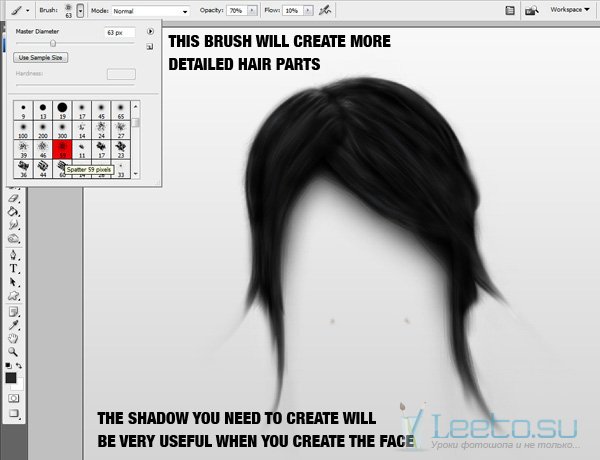
Создайте слой под первым слоем волос и обрисуйте чёрным цветом участки, отмеченные на скриншоте. Это волосы, находящиеся позади головы.
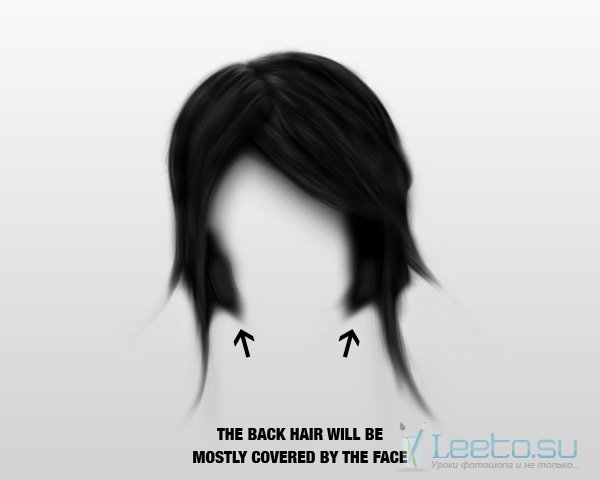
Создайте новую группу «face» и расположите под всеми слоями волос, кроме слоя с задними волосами. Инструментом Перо (Pen Tool) (P) нарисуйте форму лица цветом #b68b6d. Чтобы края формы лица были немного размытыми, не рисуйте сразу фигуру, а создайте выделение и залейте его на растрированном слое. Чтобы преобразовать контур в выделение, нажмите Ctrl + Enter.
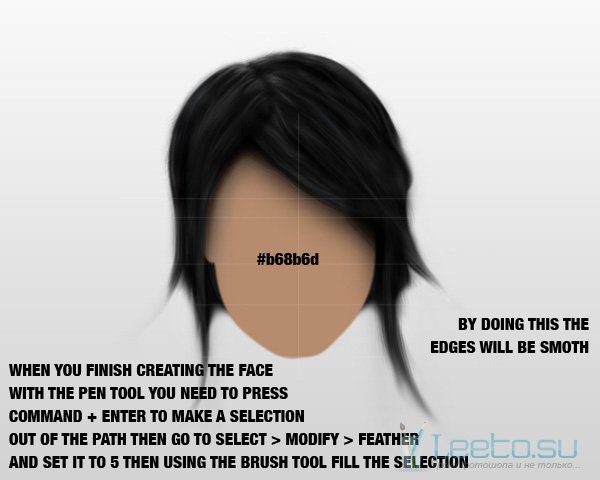
Давайте расположим источник света перед девушкой. Выберите мягкую кисть цветом #795944 и нарисуйте тени в нижней части лица.
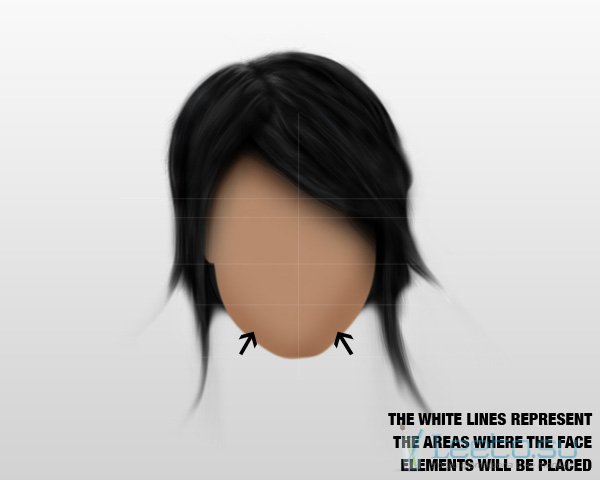
Для каждого элемента лица создавайте новую группу. Например, для брови создайте группу «eyebrow». Нарисуйте форму брови инструментом Перо (Pen Tool) (P). Залейте её чёрным цветом на отдельном слое. Для заливки используйте кисть размером 14 пикселей с непрозрачностью 38%.
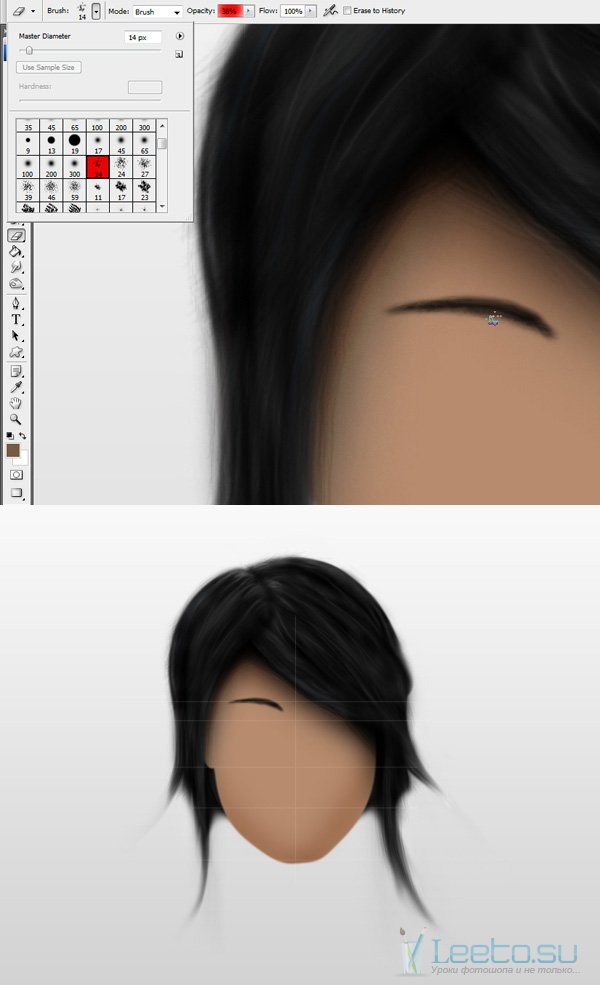
Мягкой кистью с непрозрачностью 40% добавьте тень под волосами на левой стороне.
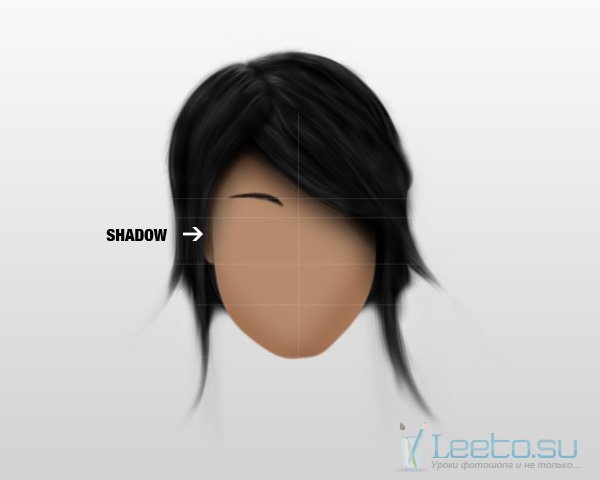
Создайте группу «eyes» и нарисуйте глаза пером. Инструментом Палец (Smudge Tool) (R) размажьте глаза, чтобы создать кожные складки. Затем создайте белые склеры.
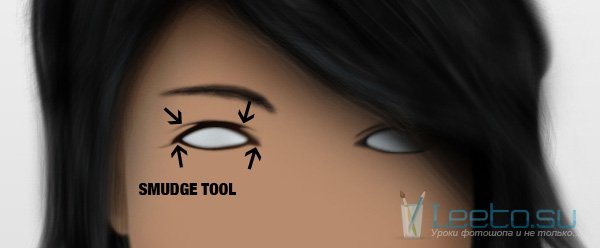
Инструментом Овальная область (Elliptical Marquee Tool) (M) создайте круглое выделение внутри глаза и залейте его цветом #434d30. Затем создайте чёрный круг меньшего размера внутри предыдущего. Маленькой кистью нарисуйте белое пятно и размажьте его по форме глаза, чтобы создать блик.
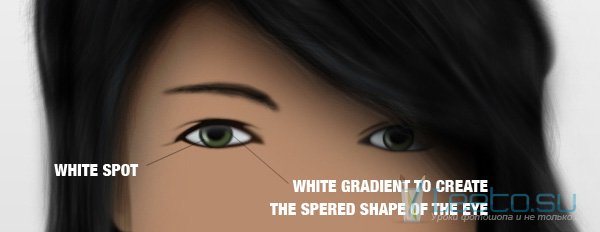
Создайте новый слой «eyelashes». Нарисуйте ресницы, используя специальную кисть. Она имеется в стандартном наборе фотошопа.
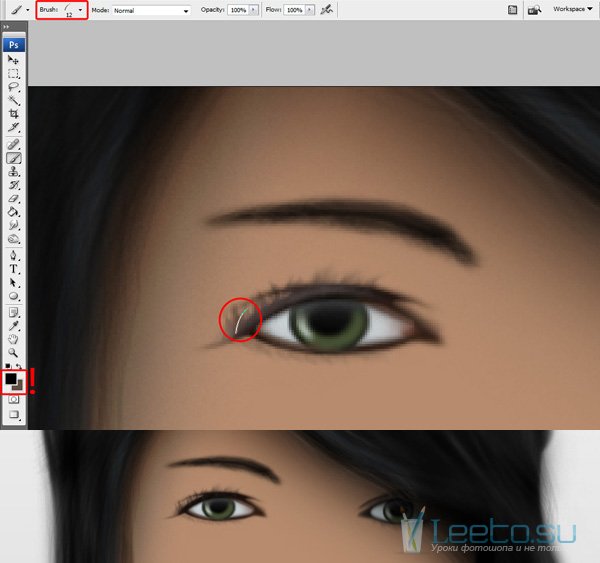
Создайте слой «lachrymal duct». Создайте два круга цветом #985c55 в отмеченных местах. Примените к ним стиль Тиснение (Bevel & Emboss) и немного размажьте круги.
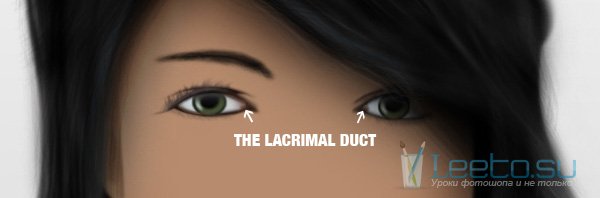
При помощи инструментов Осветлитель (Dodge Tool) (O) и Затемнитель (Burn Tool) (O) обрисуйте лицо, чтобы создать нос и щёки. Используйте инструмент Палец (Smudge Tool) (R) для разглаживания теней и света.
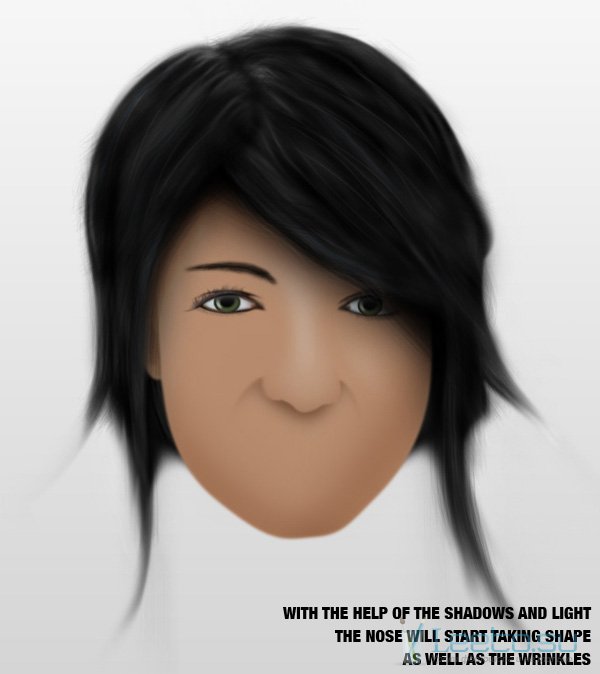
Добавьте больше теней и света.
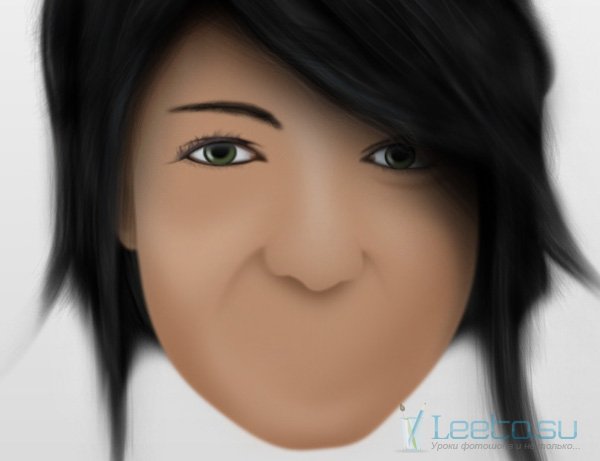
Поработайте над тенями и светом вокруг глаз.
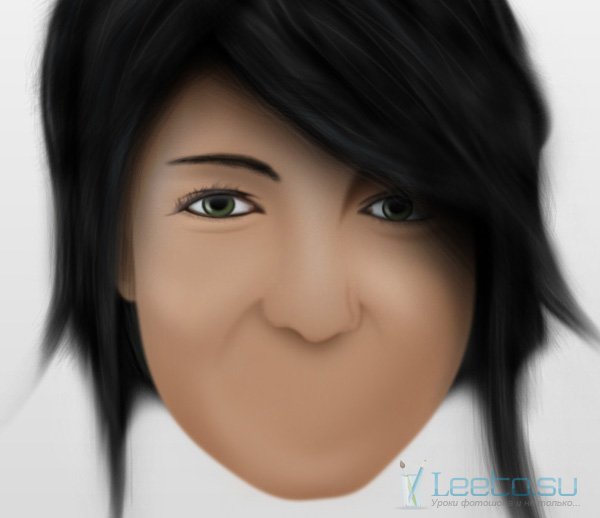
Осветлите нос.
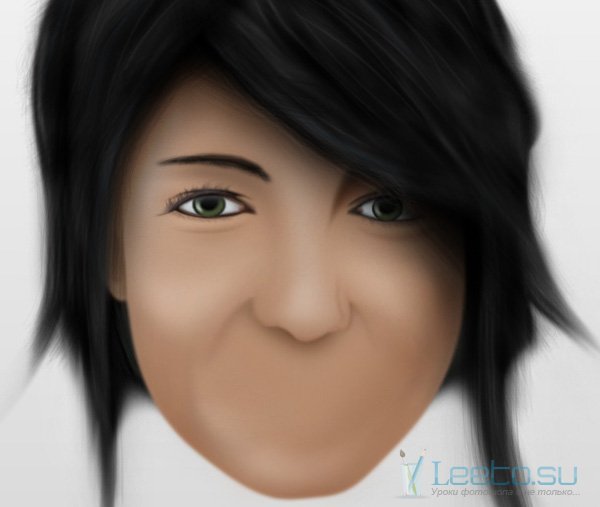
Создайте новый слой «lips». Нарисуйте губы и затемните их края. Используйте цвета: #840f0f, #ab1e1f и #c14141.

Используйте кисть и палец для добавления деталей и света на губы.
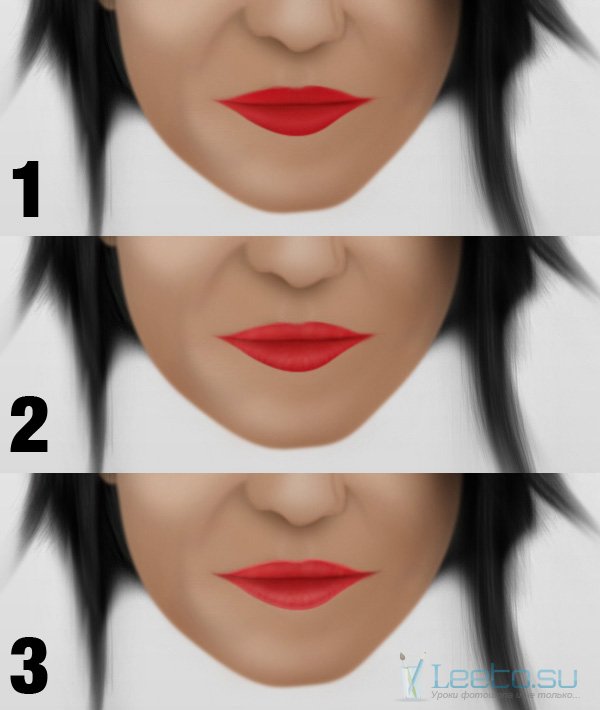
Добавьте больше света на левую щёку и нос.
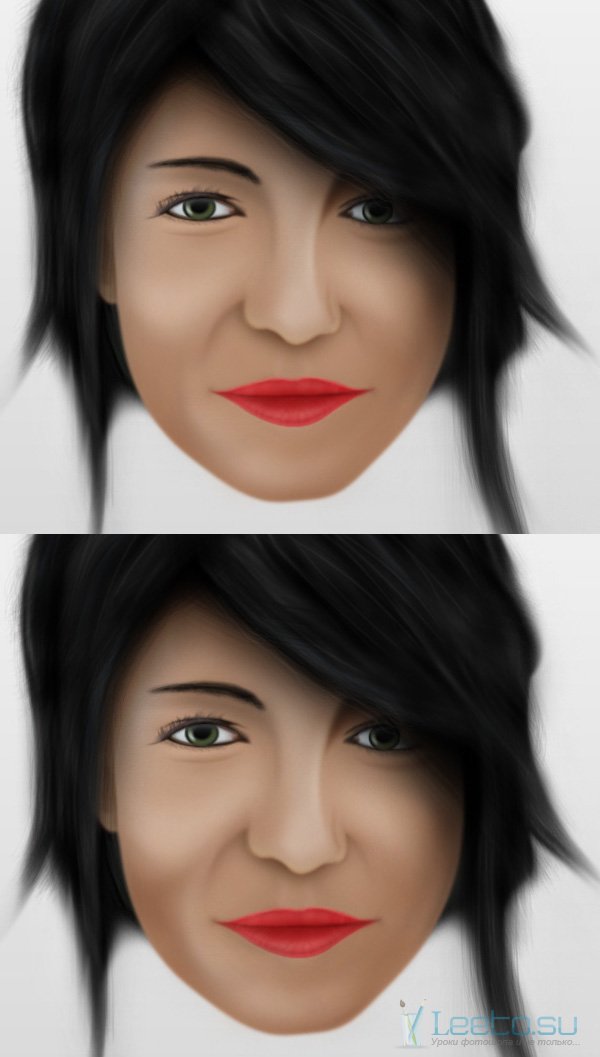
Затемните верхнюю губу и осветлите подбородок, как показано ниже.
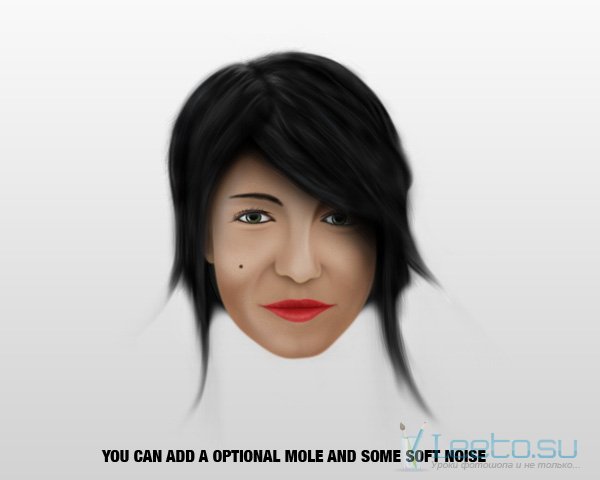
Скройте фоновый слой. Выделите весь холст (Ctrl + A) и перейдите в меню Редактирование > Скопировать совмещённые данные (Edit > Copy Mergerd). Затем вставьте скопированную информацию (Ctrl + V). Вся голова будет скопирована на отдельный слой.
Сделайте фоновый слой видимым и на новом слое с головой перейдите к коррекции Яркость/Контрастность (Изображение > Коррекции > Яркость/Контрастность) (Image > Adjustments > Brightness/Contrast). Измените контрастность, чтобы цвета были более насыщенными. Дополнительно можно добавить румянец на щёки.
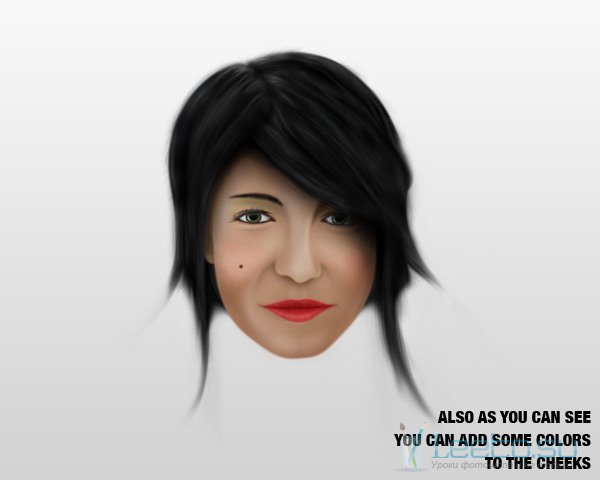
При желании обрисуйте розовым цветом щёки и зелёным – брови. Размажьте всё инструментом Палец.

На этом мы заканчиваем урок. Теперь Вы знаете, как можно нарисовать лицо девушки в фотошопе.
PSD файл
Конечный результат:

Шаг 1
Создайте новый документ в фотошопе. Создайте новую группу «hair». В этой группе будут все слои, относящиеся к волосам.
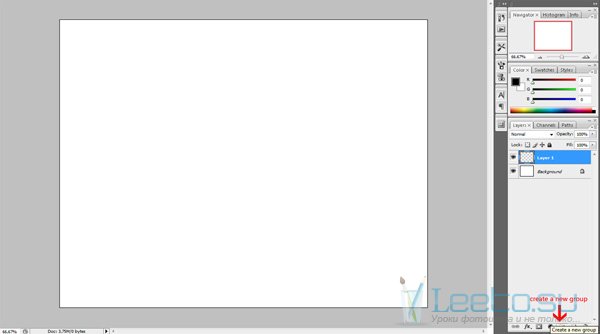
Шаг 2
Нарисуйте волосы чёрной кистью.

Шаг 3
Выберите цвет #282828 и нарисуйте линии на волосах. Размажьте их инструментом Палец (Smudge Tool) (R).
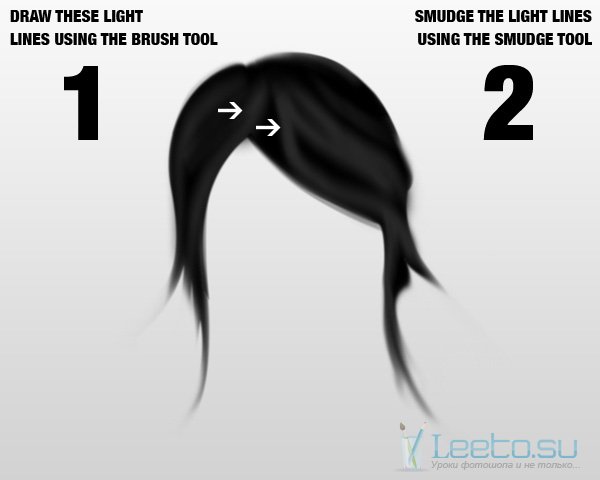
Шаг 4
Выберите более светлый цвет и нарисуйте ещё несколько линий на волосах. Примените к ним фильтр Размытие в движении (Фильтр > Размытие > Размытие в движении) (Filter > Blur > Motion Blur). После этого размажьте линии инструментом Палец (Smudge Tool) (R).

Шаг 5
Маленькой кистью нарисуйте больше линий на волосах. Размойте их фильтром Размытие по Гауссу (Gaussian Blur).
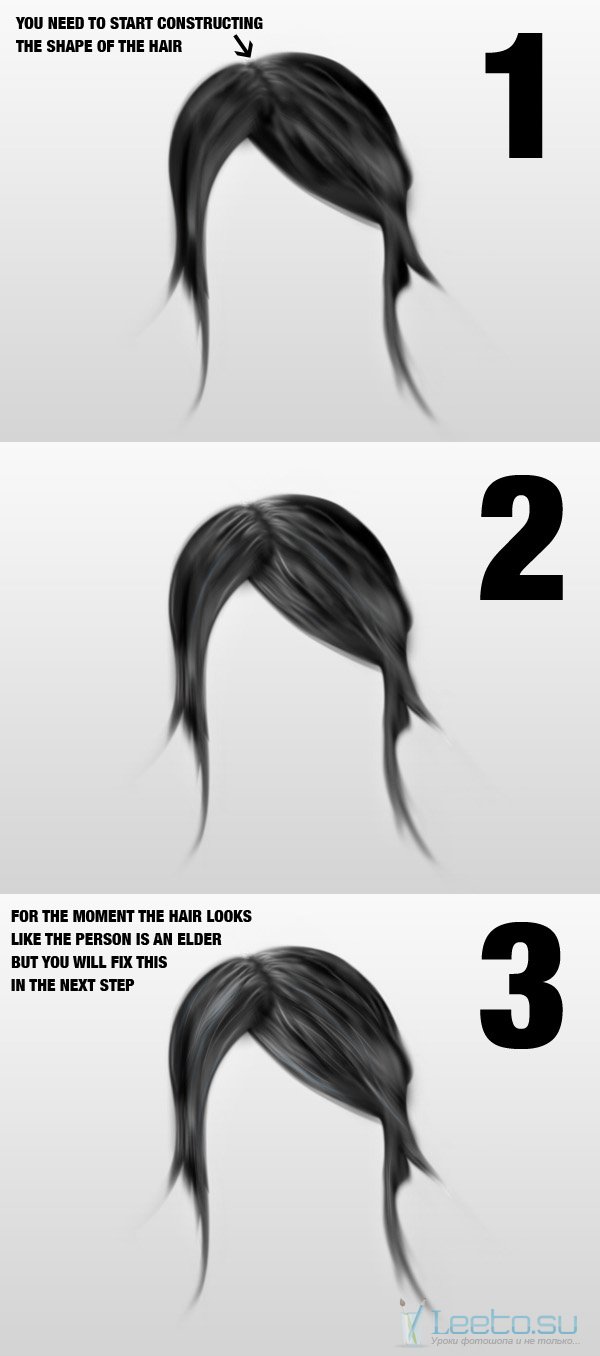
Шаг 6
Выберите все слои волос и перейдите к коррекции Яркость/Контрастность (Изображение > Коррекции > Яркость/Контрастность) (Image > Adjustments > Brightness/Contrast). Вам нужно получить такой результат:

Шаг 7
Выберите кисть, отмеченную на скриншоте, установите Нажим (Flow) на 10%, Непрозрачность (Opacity) на 70%. Создайте новый слой «shadow» над фоновым и нарисуйте тень под волосами.
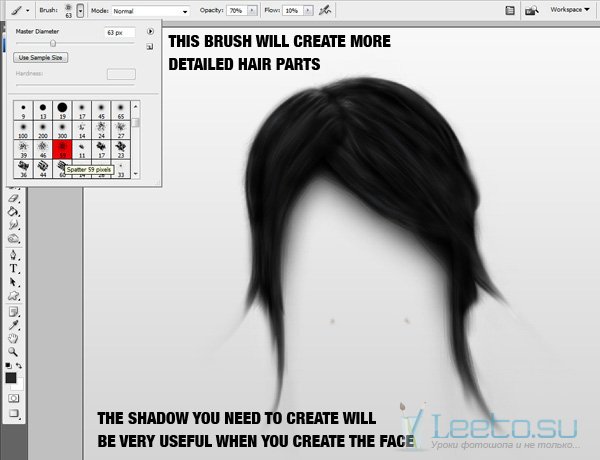
Шаг 8
Создайте слой под первым слоем волос и обрисуйте чёрным цветом участки, отмеченные на скриншоте. Это волосы, находящиеся позади головы.
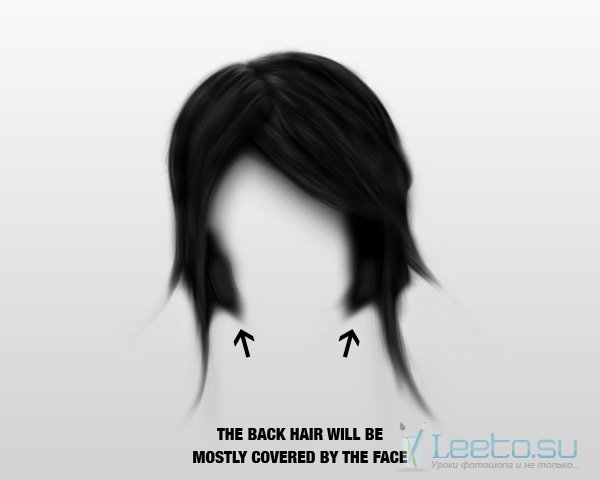
Шаг 9
Создайте новую группу «face» и расположите под всеми слоями волос, кроме слоя с задними волосами. Инструментом Перо (Pen Tool) (P) нарисуйте форму лица цветом #b68b6d. Чтобы края формы лица были немного размытыми, не рисуйте сразу фигуру, а создайте выделение и залейте его на растрированном слое. Чтобы преобразовать контур в выделение, нажмите Ctrl + Enter.
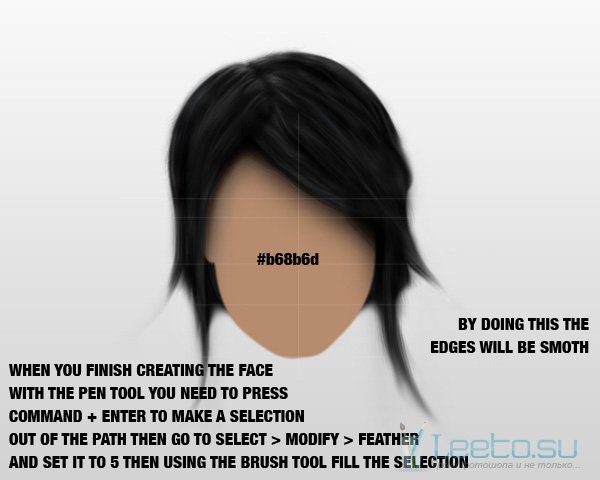
Шаг 10
Давайте расположим источник света перед девушкой. Выберите мягкую кисть цветом #795944 и нарисуйте тени в нижней части лица.
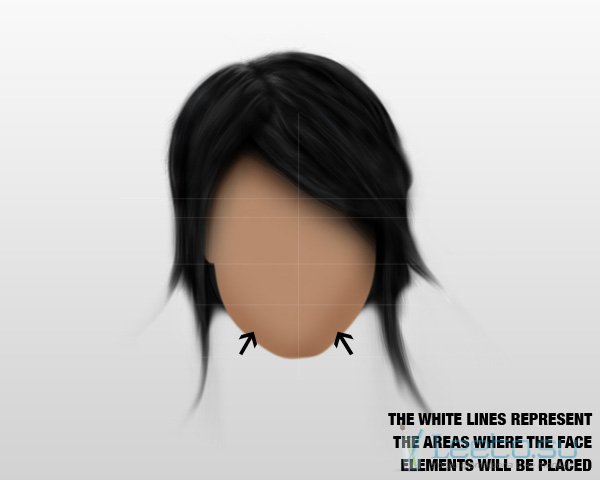
Шаг 11
Для каждого элемента лица создавайте новую группу. Например, для брови создайте группу «eyebrow». Нарисуйте форму брови инструментом Перо (Pen Tool) (P). Залейте её чёрным цветом на отдельном слое. Для заливки используйте кисть размером 14 пикселей с непрозрачностью 38%.
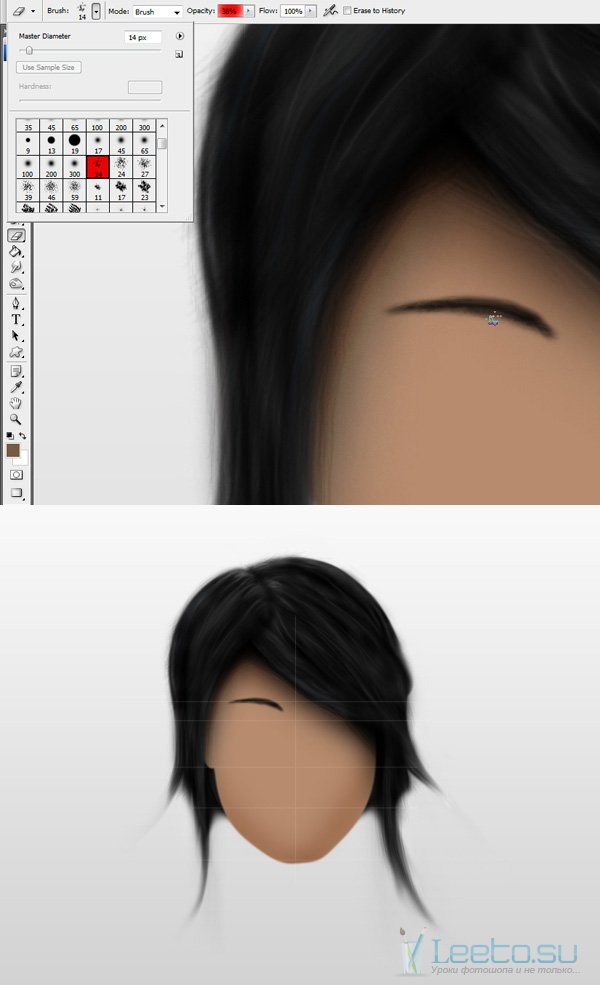
Шаг 12
Мягкой кистью с непрозрачностью 40% добавьте тень под волосами на левой стороне.
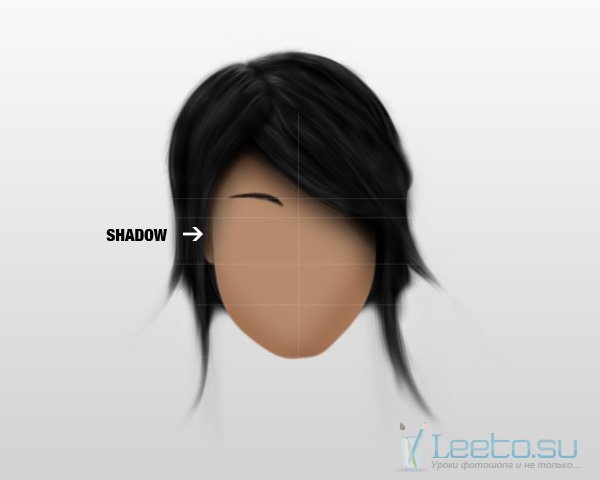
Шаг 13
Создайте группу «eyes» и нарисуйте глаза пером. Инструментом Палец (Smudge Tool) (R) размажьте глаза, чтобы создать кожные складки. Затем создайте белые склеры.
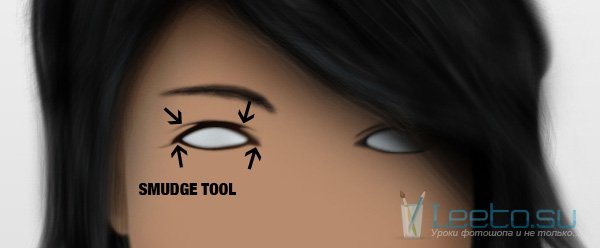
Шаг 14
Инструментом Овальная область (Elliptical Marquee Tool) (M) создайте круглое выделение внутри глаза и залейте его цветом #434d30. Затем создайте чёрный круг меньшего размера внутри предыдущего. Маленькой кистью нарисуйте белое пятно и размажьте его по форме глаза, чтобы создать блик.
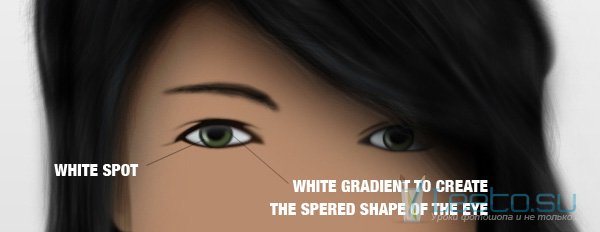
Шаг 15
Создайте новый слой «eyelashes». Нарисуйте ресницы, используя специальную кисть. Она имеется в стандартном наборе фотошопа.
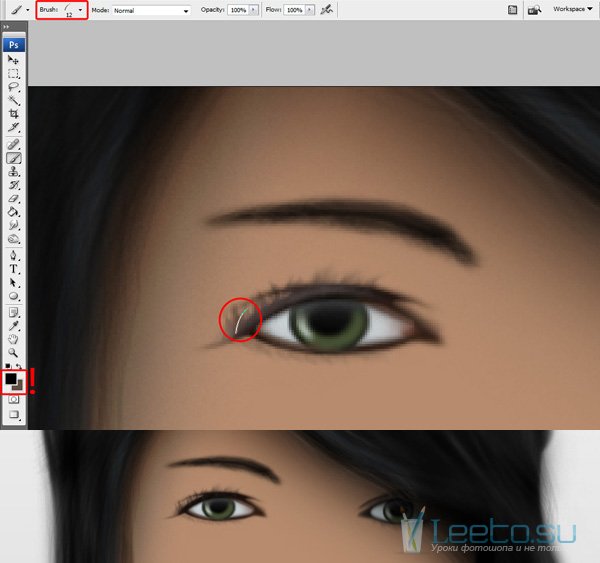
Шаг 16
Создайте слой «lachrymal duct». Создайте два круга цветом #985c55 в отмеченных местах. Примените к ним стиль Тиснение (Bevel & Emboss) и немного размажьте круги.
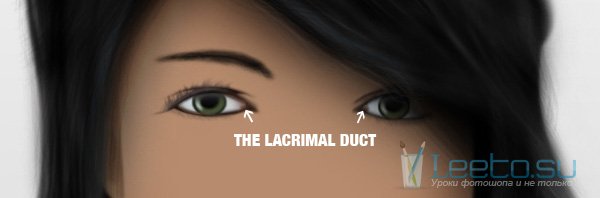
Шаг 17
При помощи инструментов Осветлитель (Dodge Tool) (O) и Затемнитель (Burn Tool) (O) обрисуйте лицо, чтобы создать нос и щёки. Используйте инструмент Палец (Smudge Tool) (R) для разглаживания теней и света.
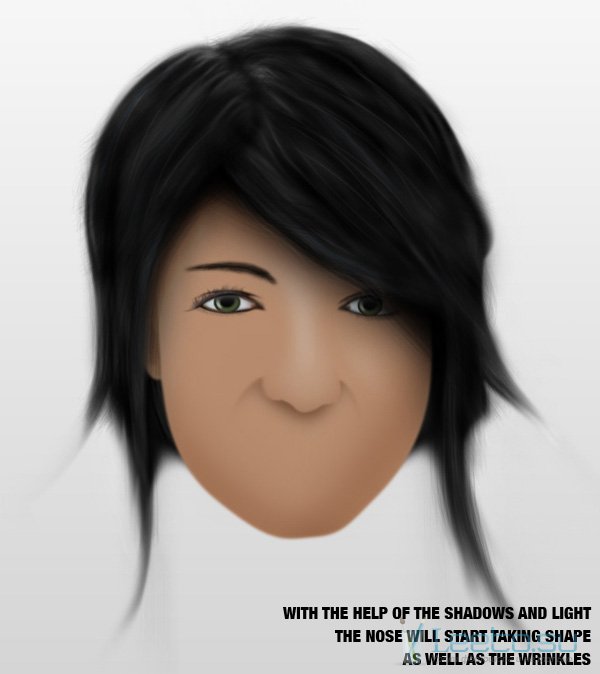
Шаг 18
Добавьте больше теней и света.
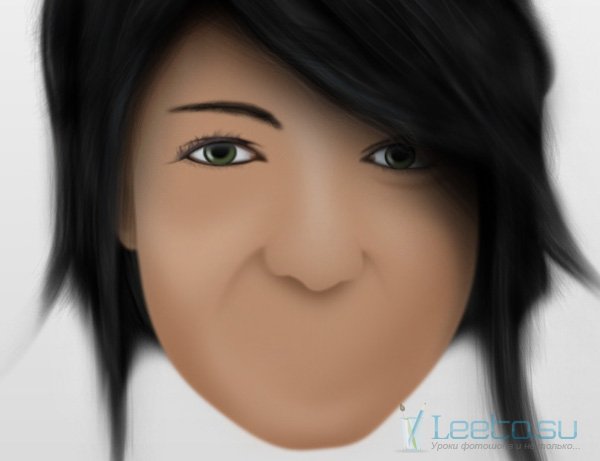
Шаг 19
Поработайте над тенями и светом вокруг глаз.
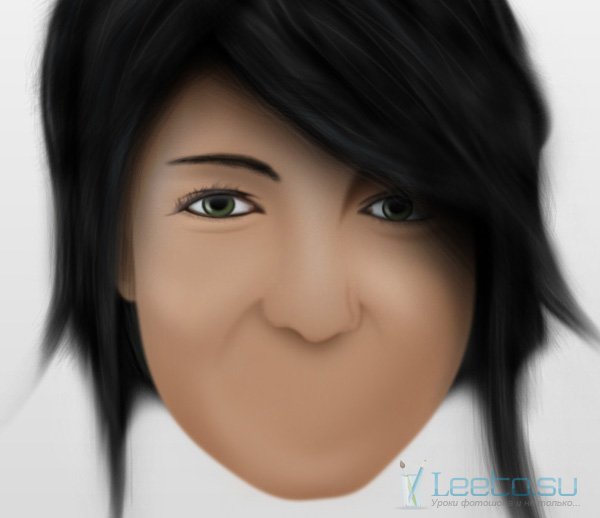
Шаг 20
Осветлите нос.
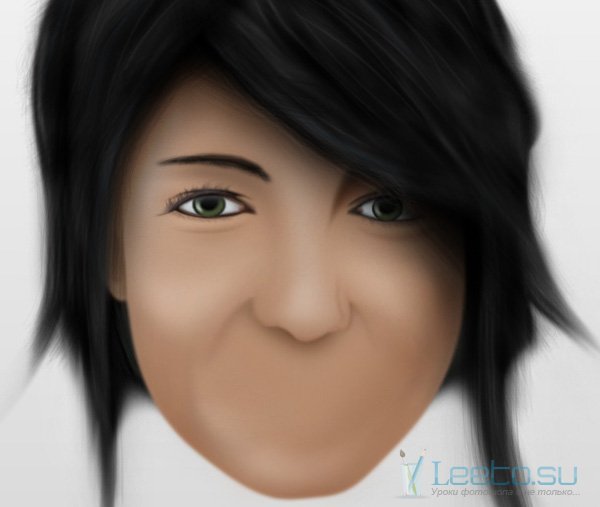
Шаг 21
Создайте новый слой «lips». Нарисуйте губы и затемните их края. Используйте цвета: #840f0f, #ab1e1f и #c14141.

Шаг 22
Используйте кисть и палец для добавления деталей и света на губы.
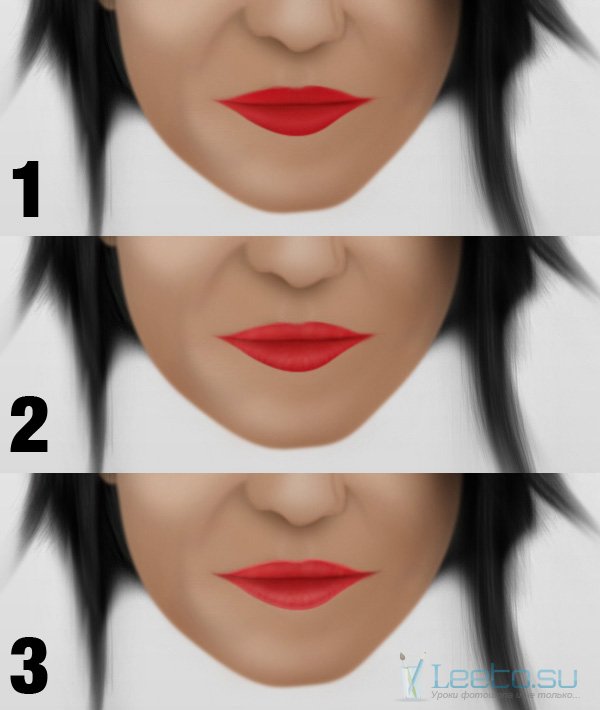
Шаг 23
Добавьте больше света на левую щёку и нос.
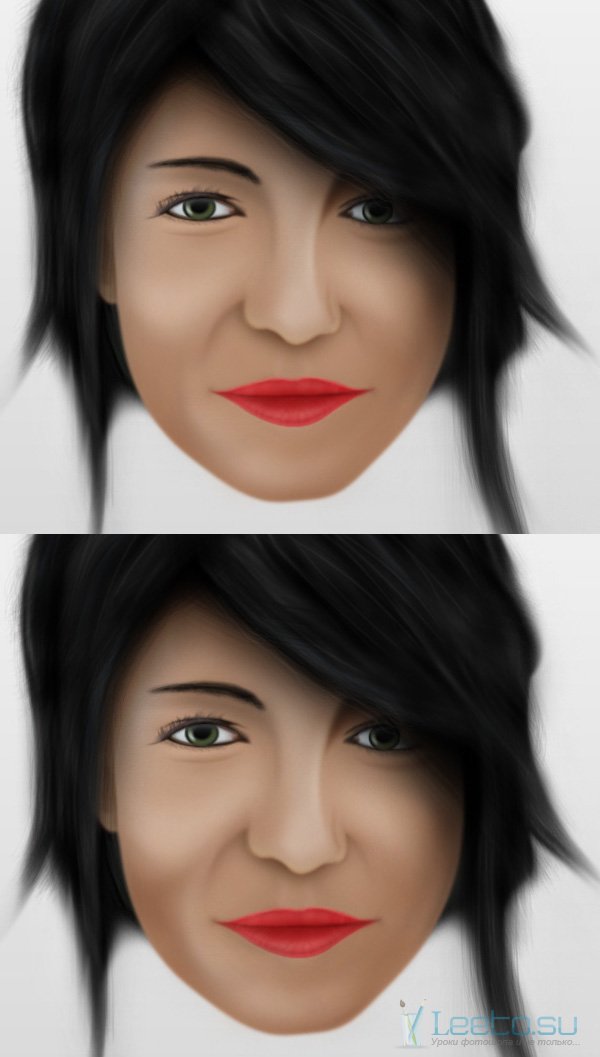
Шаг 24
Затемните верхнюю губу и осветлите подбородок, как показано ниже.
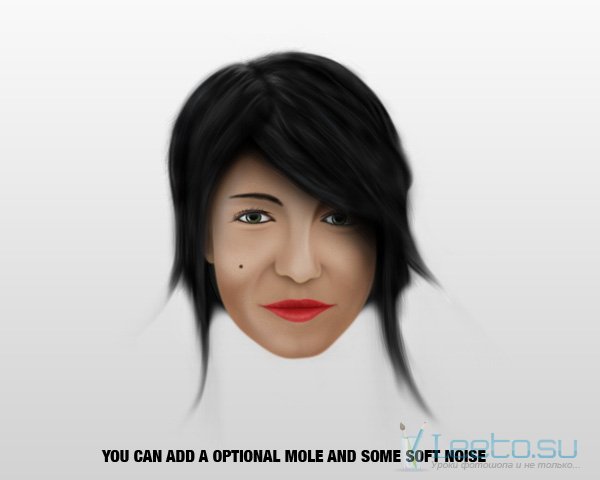
Шаг 25
Скройте фоновый слой. Выделите весь холст (Ctrl + A) и перейдите в меню Редактирование > Скопировать совмещённые данные (Edit > Copy Mergerd). Затем вставьте скопированную информацию (Ctrl + V). Вся голова будет скопирована на отдельный слой.
Сделайте фоновый слой видимым и на новом слое с головой перейдите к коррекции Яркость/Контрастность (Изображение > Коррекции > Яркость/Контрастность) (Image > Adjustments > Brightness/Contrast). Измените контрастность, чтобы цвета были более насыщенными. Дополнительно можно добавить румянец на щёки.
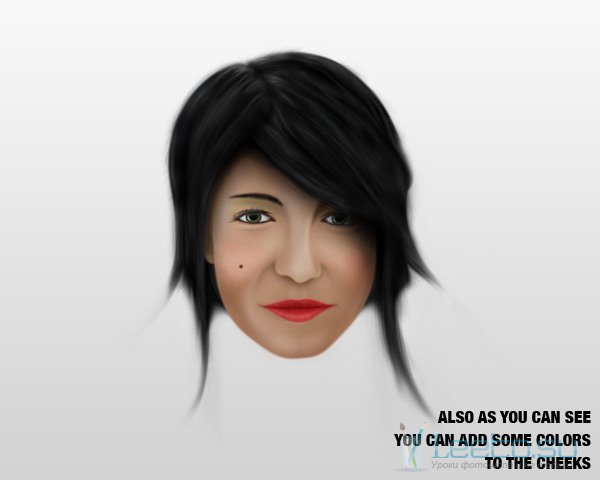
Завершение
При желании обрисуйте розовым цветом щёки и зелёным – брови. Размажьте всё инструментом Палец.

На этом мы заканчиваем урок. Теперь Вы знаете, как можно нарисовать лицо девушки в фотошопе.
PSD файл








